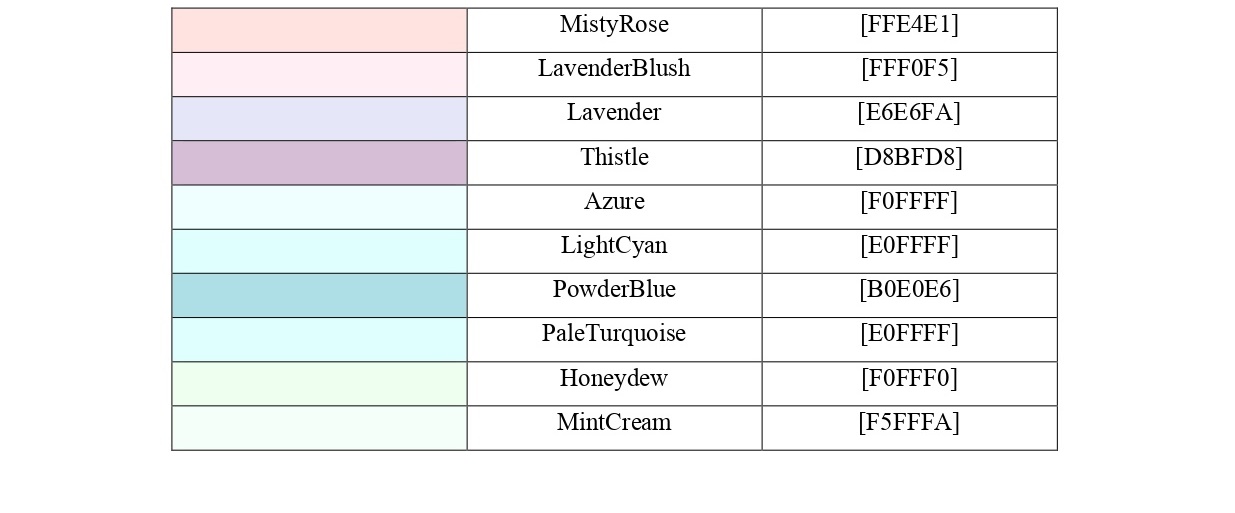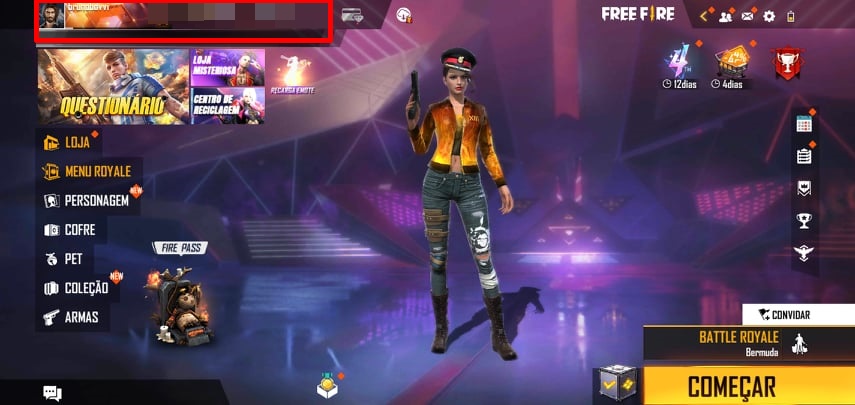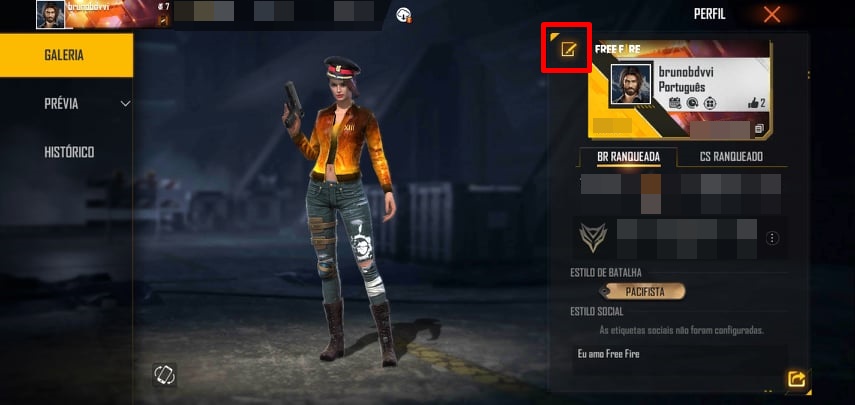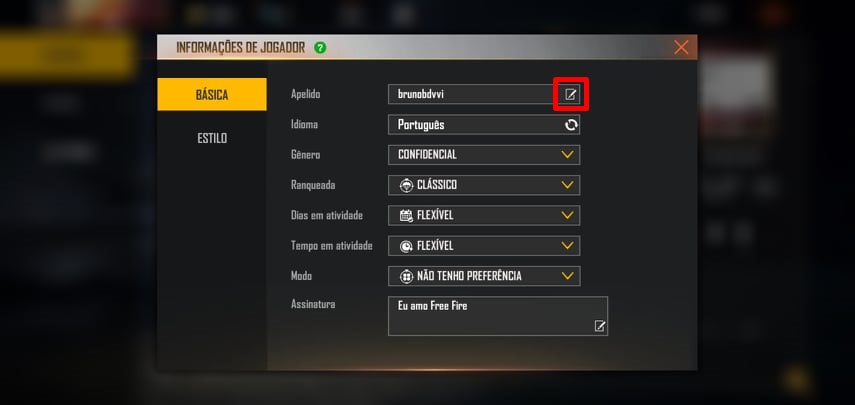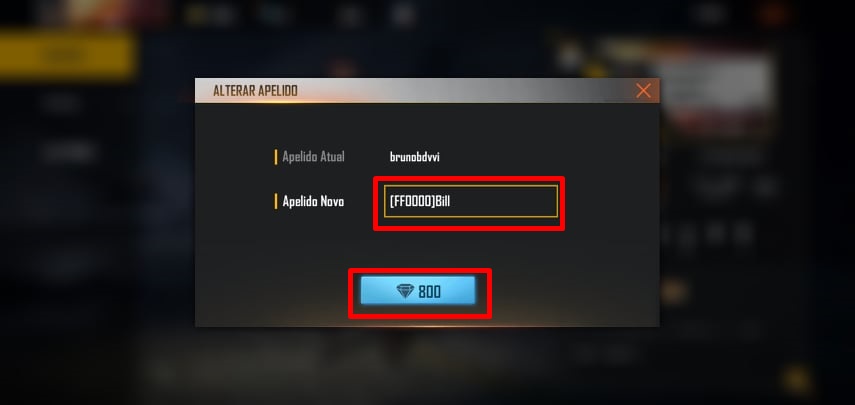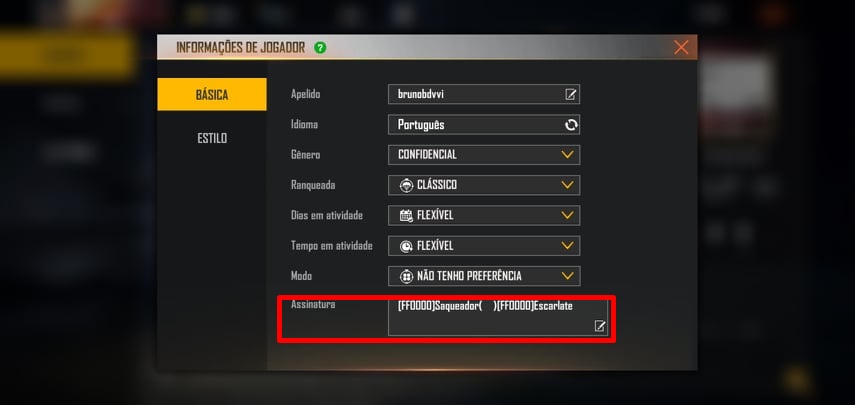Chegou a hora de personalizar ainda mais o seu perfil ao incluir letras coloridas para bio e nick no Free Fire. Nós já descobrimos juntos como:
- Incluir símbolos no nosso nick e bio;
- Como criar niks femininos únicos;
- Outra forma de criar niks femininos;
- Incluir o ícone da maçã apple;
- Letras invisíveis/espaços;
- e até como incluir frases coloridas.
Desta vez vamos mostrar como você pode incluir qualquer nome ou frase com letras coloridas para bio e nick, com mais este detalhe o seu perfil vai ficar sensacional!
1 – CORES TRANSFORMADAS EM CÓDIGOS
Antes de mais nada, você precisa entender como o Free Fire lê as cores. Para que ele entenda cada cor é representada por um código. Seguem alguns códigos de cores na tabela abaixo:
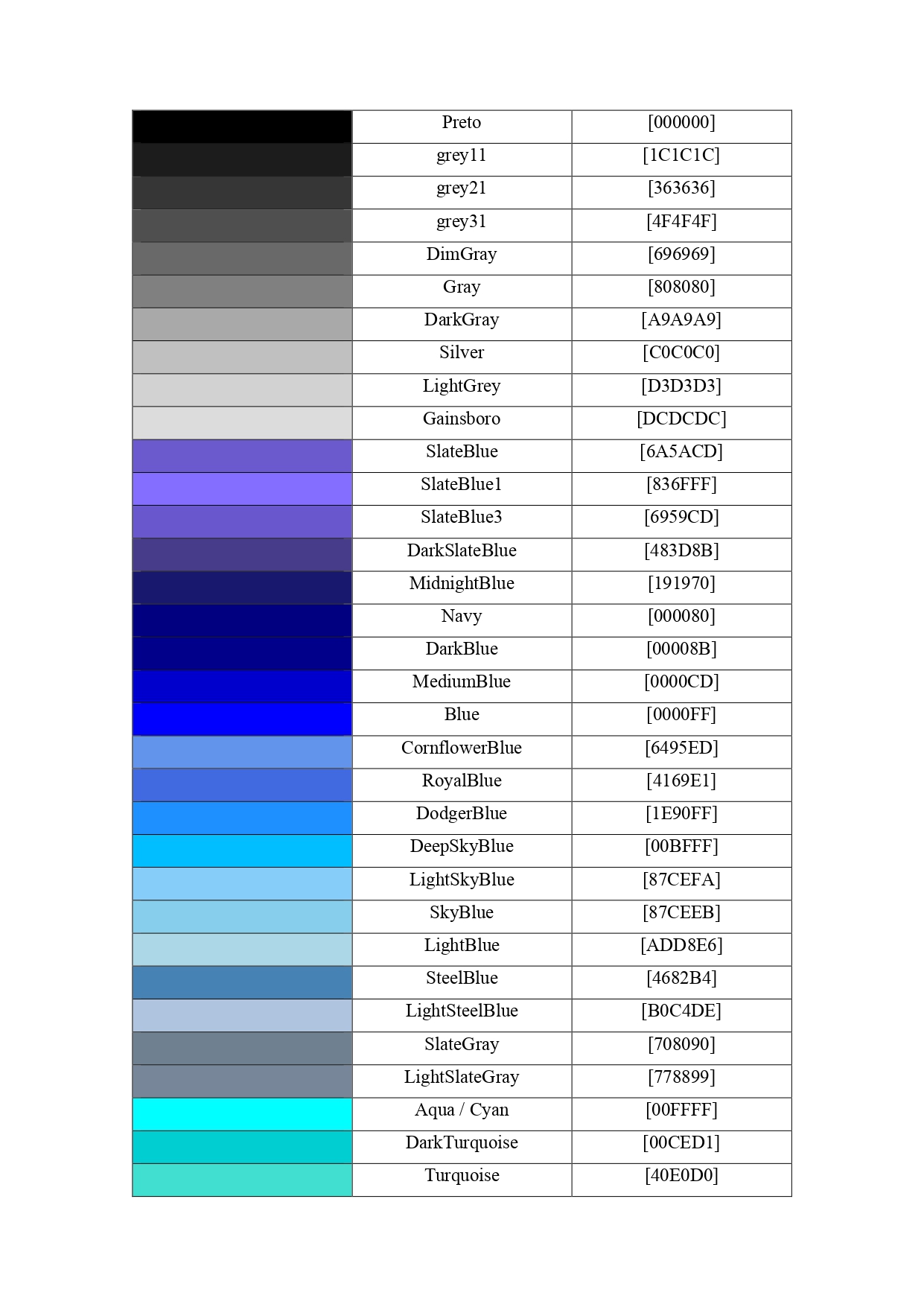
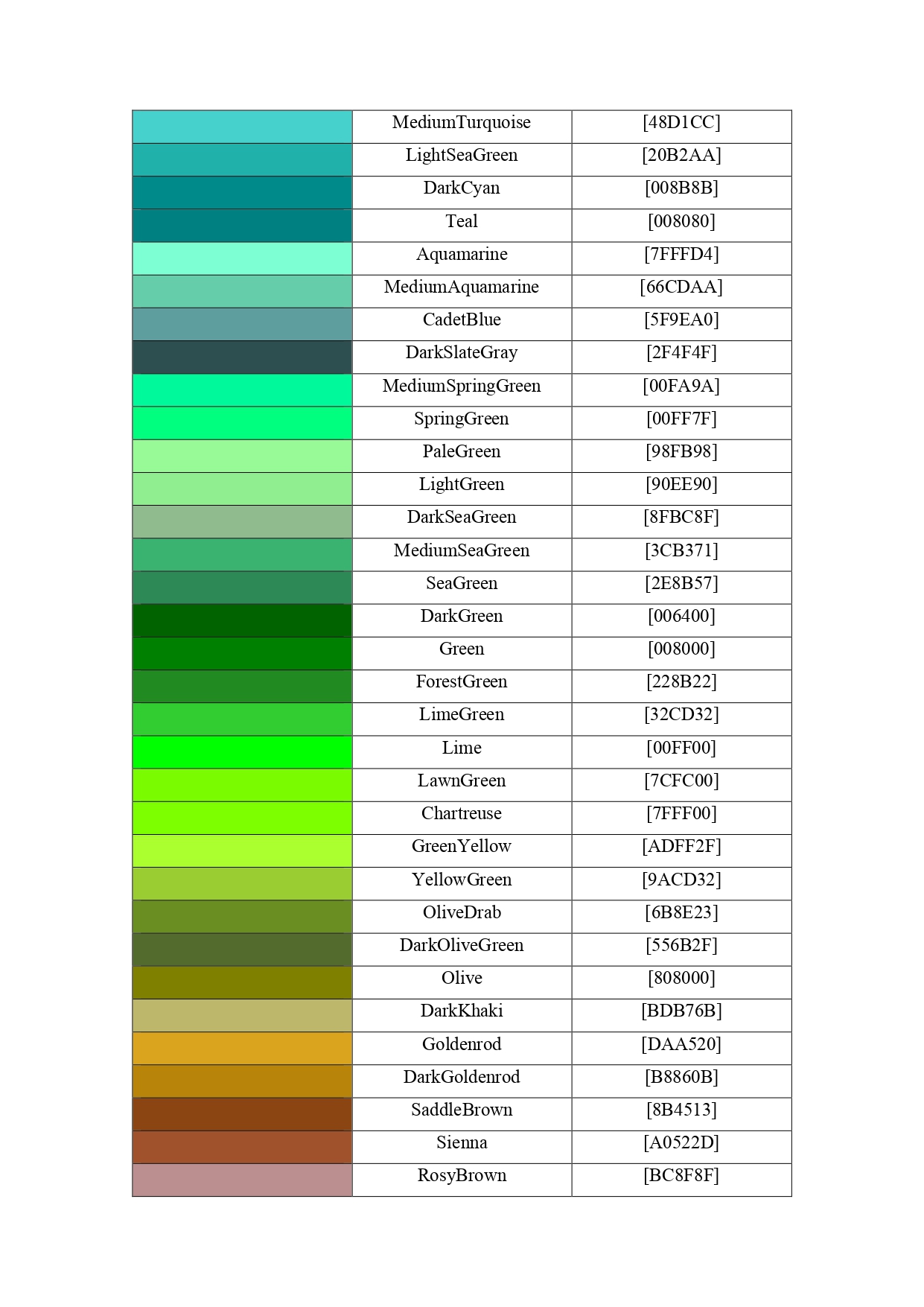
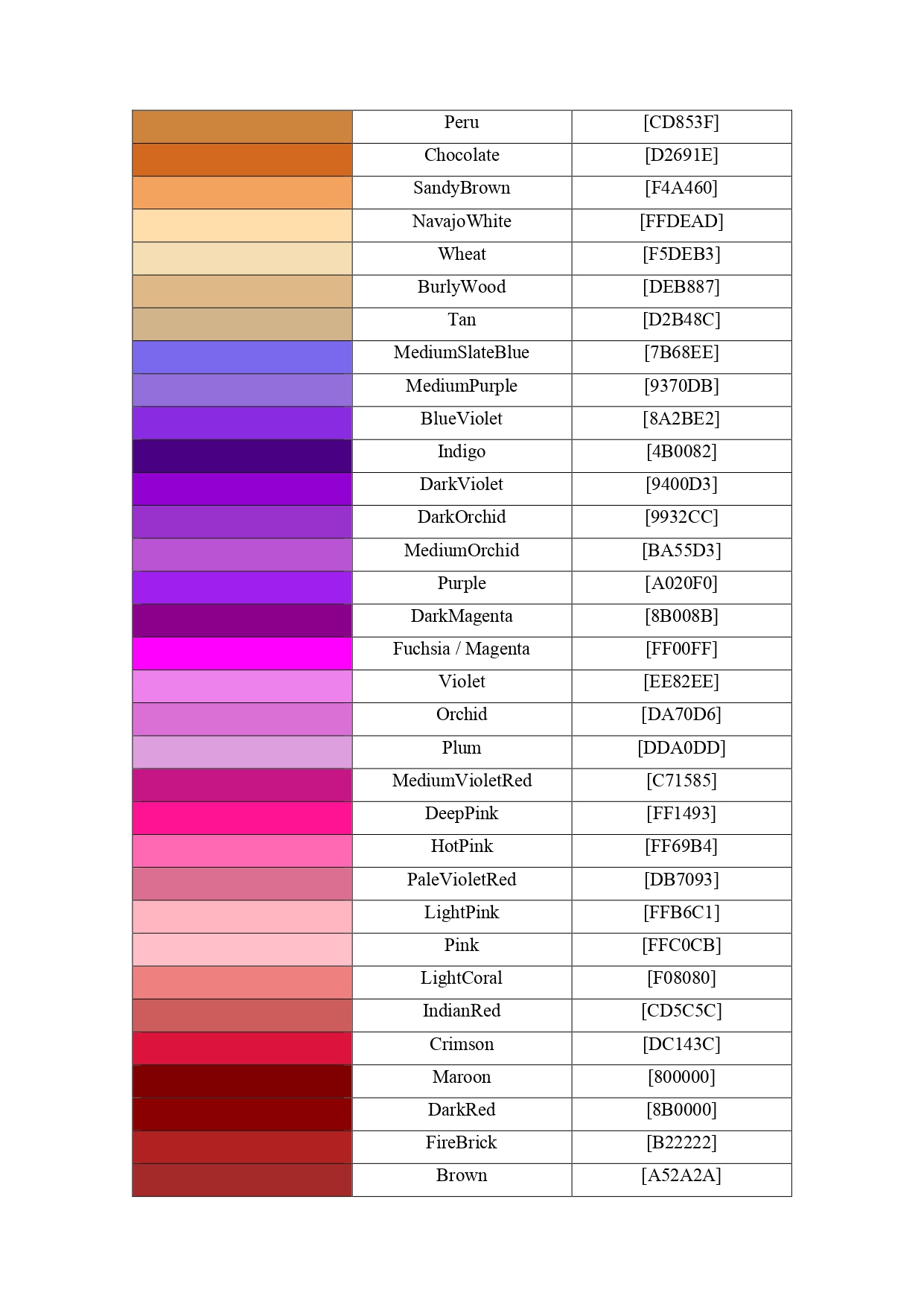

Se não encontrou a cor que queria, uma dica: pesquise o nome desta cor e logo depois o traduza para o inglês.
Abra o Google Tradutor e traduza o nome da cor para o inglês, em seguida pesquise no Google “[o nome da cor] html”. Este é o código da sua cor no Free Fire.
2 – COMO COLORIR MEU NICK E BIO NO FREE FIRE?
Dessa maneira, para colorir as palavras que formam o seu nick e bio é preciso incluir este código antes de cada palavra ou letra.
Vamos supor que meu nick é Bill.
Minha bio, por exemplo, seria: Saqueador Escarlate
A cor que desejo adicionar no meu nick é o vermelho. Desta forma, ficará assim:
[FF0000]Bill
O resultado será este:
Já para minha bio eu quero um vermelho mais escuro, desta forma, este será o código:
[B22222]Saqueador [B22222]Escarlate
O resultado é este:
Você também pode trocar apenas uma letra do seu nick ou bio, é só incluir o código antes da letra.
Importante: O nickname tem o limite de 12 caracteres e o código toma este espaço, desta forma o seu nome terá que ser curto dependendo da cor escolhida. A bio também possuí um limite e funciona da mesma forma. Cores sacrificam letras, então seja criativo.
3 – COMO TROCAR MEU NICK PARA LETRAS COLORIDAS?
Antes de mais nada, copie o seu código e acesse o Free Fire, em seguida clique para abrir o seu perfil no campo em destaque abaixo.
Logo depois, clique na canetinha em destaque abaixo.
Em seguida, clique na canetinha em destaque no campo “Apelido”.
De mesmo modo, cole o seu código em “Apelido novo” e logo depois clique nos diamantes para fazer o pagamento pela alteração do seu nick.
4 – COMO TROCAR MINHA BIO PARA LETRAS COLORIDAS
De mesma forma que a opção anterior, siga até a página a seguir e clique na canetinha em destaque.
Por fim, cole o código da sua bio e pronto. As letras estão coloridas.
E este foi o passo a passo para incluir letras coloridas para nick e bio no Free Fire.
Olá, sou a Ana! Uma entusiasta de aplicativos e games. No meu blog, compartilho o melhor conteúdo sobre estes temas, focado em análises, dicas e recomendações.